hsbExport | Exportieren zu IFC
Für allgemeine Exporteinstellungen lesen Sie bitte zuerst das hsbExport-Dokument .
BLOCK_INFO_START
ANMERKUNG: Beachten Sie, dass beim IFC-Export keine 3D-Volumenkörper oder andere AutoCad-Elemente in Ihrer Zeichnung exportiert werden. Um Ihre komplette hsbcad- und AutoCAD-Zeichnung zu exportieren, verwenden Sie die Schaltfläche hsb_IFCexportBefehl.
BLOCK__END
Bevor Sie mit dem Exportieren beginnen, vergessen Sie nicht, alle Ihre Entitäten zu nummerieren, weitere Informationen finden Sie im Artikel Hinzufügen von Nummerierungen .
Als nächstes öffnen Sie den Exporter. Dies kann über das Menü oder das Menüband erfolgen. Wählen Sie im Menü die Option hsbCAM\Element exportieren\CNC Exporter .
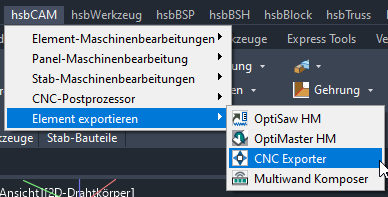
Oder wählen Sie im Menüband Exporter aus.

- Dadurch wird das Dialogfeld "CNC-Exporter" geöffnet.
- Wählen Sie Alle Objekte der Zeichnung, um die gesamte Zeichnung zu exportieren.
- Wählen Sie im Konfigurationsmodus den Startgenerator aus (Konfigurationsmodus bedeutet, dass der Exportmanager geöffnet wird, im Exportmanager können Sie alle Ihre Einstellungen vornehmen und eine Gruppe erstellen).
- Der Zielspeicherort (standardmäßig wird er in dem Ordner gespeichert, in dem sich die Zeichnung befindet)
BLOCK_WARNING_START
Überprüfen Sie den eindeutigen Ausgabeort nur, wenn Sie sicher sind. Dadurch werden alle anderen Dateien am Exportspeicherort (normalerweise Ihr Zeichnungsspeicherort) entfernt, wenn der Export ausgeführt wird.
BLOCK__END
IFC-Export erstellen
Im nächsten Dialogfeld müssen Sie Folgendes angeben:
- Name: Der Name des Exports
- Beschreibung: Die Beschreibung für diesen Export
- Export: Die Art des Exports, in diesem Fall IFC
- Katalog: Standard ist Zuletzt verwendet. Dies muss geändert und ein neuer Katalog erstellt werden. Klicken Sie dazu auf die Registerkarte Exporteinstellungen (drei Punkte).
BLOCK_WARNING_START
Es ist wichtig, einen neuen Katalog für neue Exporte zu erstellen. Wenn nicht, wird der zuletzt verwendete Katalog verwendet, was zu Fehlern führen kann, da Ihr zuletzt verwendeter Katalog einen völlig anderen Exporttyp haben kann.
BLOCK__END
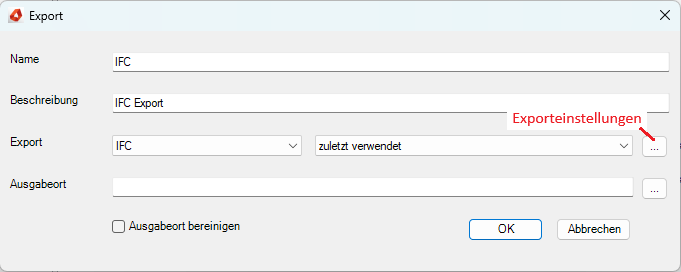
Registerkarte "Einstellungen"
Auf der Registerkarte Einstellungen exportieren finden Sie alle Arten von Informationen zum Export.
BLOCK_INFO_START
Das erste, was Sie tun müssen, wenn Sie einen neuen Export erstellen, ist, auf Neu zu klicken, um einen neuen Katalog für Ihren neuen Export zu erstellen.
BLOCK__END

Elementeinstellungen
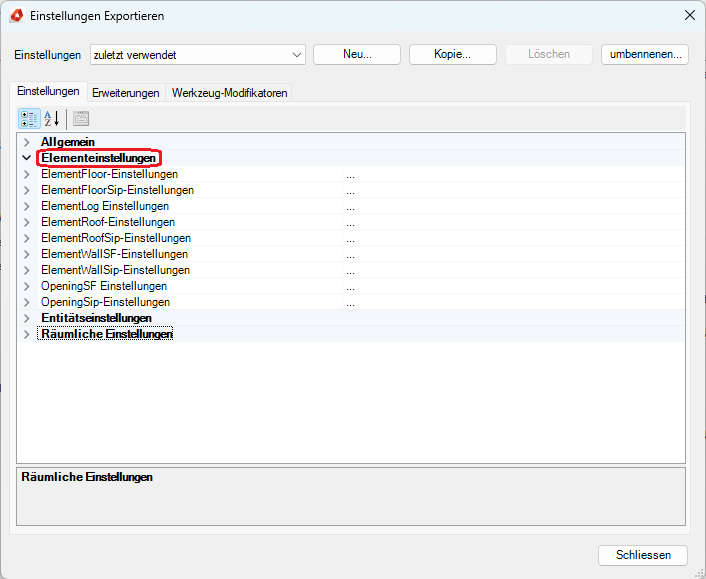
ElementFloor-EinstellungenDiese Gruppe behandelt alle BodenelementeElementFloorSip-EinstellungenDiese Gruppe verarbeitet alle Sip Floor ElementeElementRoof-EinstellungenDiese Gruppe verarbeitet alle DachelementeElementRoofSip-EinstellungenDiese Gruppe verarbeitet alle Sip Roof ElementsElementWallSF-EinstellungenDiese Gruppe behandelt alle WandelementeElementWallSip-EinstellungenDiese Gruppe behandelt alle Sip Wall ElementeOpeningSF-EinstellungenDiese Gruppe verarbeitet alle ÖffnungenOpeningSip-EinstellungenDiese Gruppe verarbeitet alle Sip Öffnungen
Einstellungen für Unterelemente
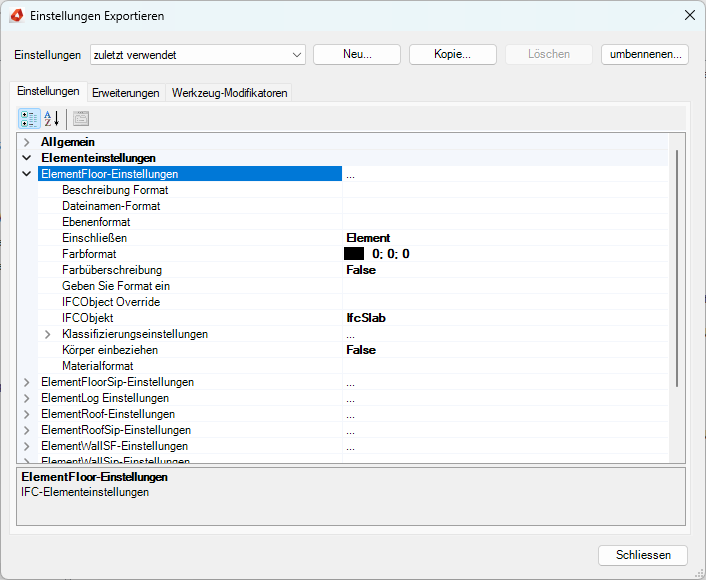
FarbformatHier können Sie eine Farbe für das Objekt festlegenFarbe überschreiben Wenn Sie die Überschreibung auf true setzen, wird die im Farbformat angegebene Farbe verwendet. Wenn sie auf falsch eingestellt ist, wird die Originalfarbe verwendetBeschreibung FormatDadurch wird die Beschreibung einer Entität in der IFC festgelegtDateinamen-FormatIn der Dropdown-Liste können Sie die ifc-Entität auswählen, unter der hsbbeams exportiert werdenEinschließenWählen Sie den Typ aus, der einbezogen werden sollLayer-FormatMaterialformatHier können Sie das Material angebenDateinamen FormatHier können Sie den Namen angeben. In der nächsten Tabelle finden Sie Informationen zu möglichen Benennungen
Für die Formatierung stehen verschiedene Variablen zur Verfügung. Diese Variablen können durch Formatierung verwendet werden, z. B. @(ElementNumber). Weitere Informationen zur Formatierung finden Sie im Artikel https://hsbcad.academy/hsbacademy/hsbexporter/#data-formatting-in-the-exporter
@(Variablename)BeschreibungElementNumberDie Nummer des Elements.ElementTypeDer Typ oder Code des Elements.ElementLengthDie Länge des Elements, die anhand der Grenzen der GenBeams im Element berechnet wird, gerundet auf null Dezimalstellen.ElementHeightDie Höhe (Dimension in Y-Richtung des Elements) des Elements, berechnet anhand der Grenzen der GenBeams im Element, gerundet auf null Dezimalstellen.ElementCodeDer Code des ElementsSubTypeDer SubType des ElementsInformationDie Informationen des ElementsQuantityDie Menge des ElementsDefinitionDie Definition des ElementsProfNettoAreaGibt die Netto-Fläche des Wandprofils anProfBruttoAreaGibt den Bruto-Bereich des Wandprofils an
Entitätseinstellungen
Dies sind die Einstellungen für Objekte (Stäbe, Platten, Sips, Tsl's usw.).
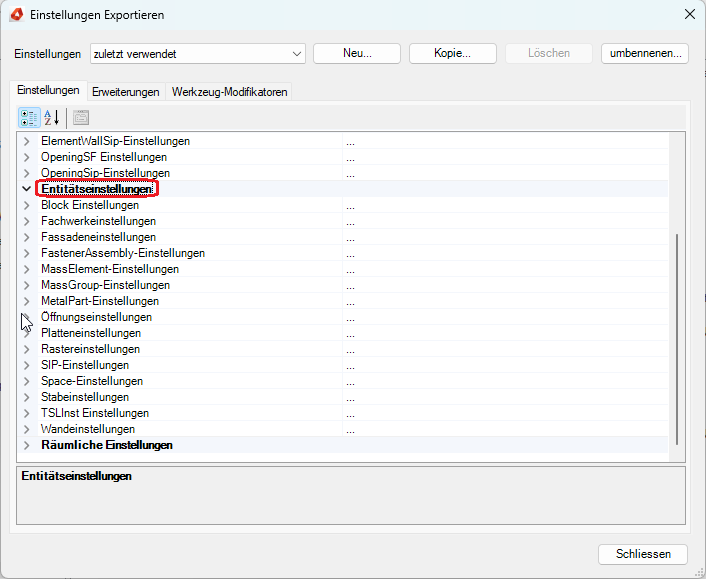
Für jede Entität können Sie die gleichen Einstellungen wie für die Unterelement-Einstellungen oben festlegen.
Auf Entitätsebene stehen Ihnen jedoch verschiedene Variablen/Eigenschaften zur Verfügung, die Sie bei der Formatierung verwenden können. Nachfolgend finden Sie Eigenschaften, die für die Formatierung verfügbar sind. Weitere Informationen zur Formatierung finden Sie im Artikel https://hsbcad.academy/hsbacademy/hsbexporter/#data-formatting-in-the-exporter
@(Variablename)DescriptionLengthDie Länge der EntitätWidthDie Breite der EntitätHeightDie Höhe der EntitätSolidLengthDie tatsächlich analysierte Länge der EntitätSolidWidthDie tatsächlich analysierte Breite der EntitätSolidHeightDie tatsächlich analysierte Höhe des ObjektsTypeDer Typ der EntitätInformationDie Informationen über die EntitätMaterialDas Material der EntitätLabelDas Ettiket der EntitätSubLabelDas untergeordnete Etikett der EntitätSubLabel2Das untergeordnete zweite Etikett der EntitätNameDer Name der EntitätGradeDie Klasse der EntitätBeamCodeder SabCode der EntitätPosNumDie Positionsnummer der Entität
Allgemein
Hier können Sie allgemeine Einstellungen für Ihren IFC-Export vornehmen.
Firmenname FormatDadurch wird die IFC-Organisation in der IFC-Datei festgelegt.GruppierungDie Art und Weise, wie die Entitäten gruppiert werdenFügen Sie MapX-Daten hinzuExportieren von MapX-Daten als EigenschaftssatzDateinamen FormatDadurch wird der Name der IFC-Datei festgelegtAusgabepfadName der AusgabedateiBenutzername FormatDadurch wird die IFC-Person in der IFC-Datei festgelegt
Unten finden Sie Eigenschaften, die für die Formatierung im Abschnitt Allgemein verfügbar sind. Weitere Informationen zur Formatierung finden Sie im Artikel https://hsbcad.academy/hsbacademy/hsbexporter/#data-formatting-in-the-exporter
@(Variablename)BeschreibungProjectNumberDie Nummer des Projekts, wie sie in den Projekteinstellungen und der ProjectInfo-Klasse definiert istProjectNameDer Name des Projekts, wie er in den Projekteinstellungen und in der ProjectInfo-Klasse definiert istProjectDirDas ProjektverzeichnisProjectCommentDer Kommentar, wie er in den Projekteinstellungen definiert istProjectCityDie Stadt, wie sie in den Projekteinstellungen definiert istProjectDwgNameDer Name der DWG-DateiProjectRevisionDie Revision, wie sie in den Projekteinstellungen definiert istProjectStreetDie Straße, wie sie in den Projekteinstellungen definiert istProjectUserDer Benutzer, wie er in den Projekteinstellungen definiert istProjectCompanyDer Firmenpfad in den ProjekteinstellungenProjectWallDetailPathDer Wanddetailpfad in den ProjekteinstellungenProjectFloorDetailPathDer Geschossdetailpfad in den ProjekteinstellungenProjectDirNameDer Name des Ordners, in dem sich die Quellzeichnungsdatei befindet
Räumliche Einstellungen
Hier können Sie Objekte auf hierarchischer Ebene festlegen (IfcProject, IfcSite, IfcBuilding, IfcBuildingStorey). Räumliche Einstellungen haben 4 Untergruppen, im Allgemeinen hat eine IFC-Datei eine räumliche Hierarchie von hoch nach niedrig:
GebäudeeinstellungenIfcGebäudeProjektnameIFCProjektSeiteneinstellungenIFC SeiteEtageneinstellungenIFCEtagen
Verfügbare Videos über den Exporter
hsbExport | How to create an Export /Group (Video)
hsbExport | How to Import PDF Settings in the Exporter (Video)

